Quand et comment désactiver le Wi-Fi sur vos appareils
Désactivez votre Wi-Fi lorsque vous ne l'utilisez pas, par exemple lorsque vos appareils utilisent Ethernet câbles ou lorsque vous êtes loin de chez vous. Ou, désactivez le Wi-Fi pour améliorer la sécurité ou économiser de l'électricité. Désactiver le Wi-Fi est assez simple. Étant donné que de nombreux appareils différents utilisent le Wi-Fi, assurez-vous d'identifier ce que vous voulez faire avant d'éteindre les appareils ou de débrancher les câbles d'alimentation.
Ces informations sont pertinentes pour les appareils mobiles comme Android et iPhone, ainsi que pour les ordinateurs portables, les ordinateurs de bureau et les routeurs de toutes marques et modèles.
Décidez pourquoi vous voulez désactiver le Wi-Fi
Avant de désactiver votre Wi-Fi, décidez pourquoi vous souhaitez le désactiver. Cela déterminera la meilleure méthode pour désactiver le Wi-Fi. Les raisons de désactiver le Wi-Fi incluent le coût et l'abordabilité du service, le besoin d'une connexion Wi-Fi ou les problèmes de sécurité avec un Wi-Fi lien. Vous n'aurez peut-être pas besoin de désactiver votre Wi-Fi; le cacher aux autres pourrait résoudre le problème.
Vous pouvez également désactiver le Wi-Fi pour résoudre les problèmes liés à votre réseau, par exemple lorsqu'un site Web ne se charge pas. Une autre raison est que la bande passante disponible sur le réseau Wi-Fi est affectée par le nombre d'appareils qui l'utilisent. La désactivation du Wi-Fi dans ce cas pourrait non seulement rendre votre appareil plus rapide, mais également les appareils qui utilisent actuellement le Wi-Fi.
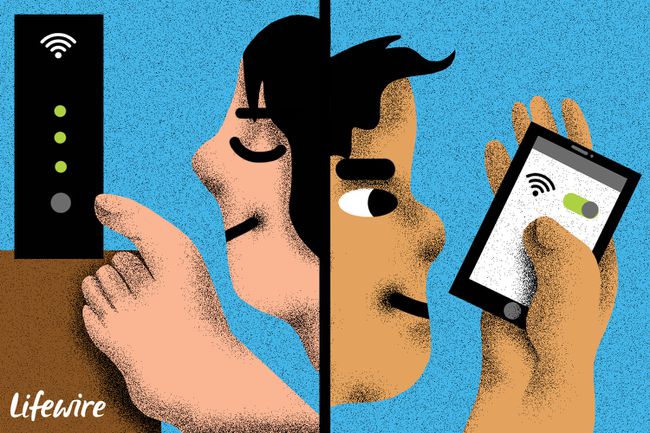
Si vous voulez arrêter de payer pour votre Internet
La désactivation du Wi-Fi ne réduit pas le prix de votre facture Internet, à moins que vous n'ayez souscrit à un forfait de paiement à l'utilisation. Si vous souhaitez désactiver votre service Internet, et pas seulement désactiver le signal Wi-Fi sur votre appareil ou votre réseau, contactez votre fournisseur de services Internet (FAI). La seule façon d'arrêter de payer pour le service Internet est de contacter votre FAI et d'interrompre le service.
Vous n'utilisez pas le Wi-Fi
Désactivez ou désactivez le signal sans fil du routeur si vous ne l'utilisez pas. Certaines maisons n'ont pas d'appareils sans fil et un signal sans fil dans ces cas ne sert à rien.
Une autre raison de désactiver le Wi-Fi est lorsque le réseau a un Wi-Fi lent lien. Lorsque le Wi-Fi est lent, désactivez le Wi-Fi sur votre tablette ou votre téléphone et utilisez le réseau de votre opérateur mobile pour des vitesses plus rapides.
C'est un risque de sécurité
Si vous n'utilisez pas votre Wi-Fi, ou si vous n'avez pas besoin de l'utiliser, désactivez-le si vous êtes préoccupé par la sécurité.
Si votre Wi-Fi est allumé en permanence, et surtout si vous ne changé le SSID par défaut ou mot de passe par défaut du routeur lorsque vous avez installé le routeur pour la première fois, il n'est pas difficile pour un voisin (ou quelqu'un assis à l'extérieur de votre maison) d'accéder à votre réseau en déchiffrant votre mot de passe sans fil.
Pour garder votre Wi-Fi activé et avoir une meilleure sécurité, changer le mot de passe sans fil à quelque chose de plus sûr et bloquer les périphériques inconnus en configurant le filtrage d'adresses MAC.
Une autre option pour une sécurité accrue au lieu de désactiver le Wi-Fi du routeur consiste à le désactiver à partir de l'appareil. Par exemple, si vous utilisez votre téléphone ou votre tablette dans un hôtel ou un café et craignez que quelqu'un à proximité puisse fouiner sur votre trafic Internet, désactivez le Wi-Fi sur l'appareil pour vous assurer qu'aucune de vos données ne transite via le réseau.
Vous voulez masquer le Wi-Fi
Si vous ne souhaitez pas désactiver le Wi-Fi de votre routeur mais que vous souhaitez plutôt le masquer afin qu'il soit difficile pour quelqu'un de se connecter à votre réseau, masquez le SSID, qui est le nom de votre réseau. Lorsque vous vous cachez ou arrêter de diffuser le SSID, le Wi-Fi n'est pas désactivé. Le fait de masquer le SSID rend difficile la recherche et la connexion d'invités non invités à votre réseau.
Comment désactiver le Wi-Fi sur les téléphones et les ordinateurs personnels
Les paramètres Wi-Fi de certains appareils sans fil sont plus faciles à contrôler que d'autres. Cependant, bien que les options puissent être légèrement différentes sur certains appareils, les paramètres Wi-Fi se trouvent généralement à un endroit similaire ou sous des menus portant le même nom.
Sous Windows, désactivez le Wi-Fi via le Panneau de configuration. Cela empêche l'ordinateur de se connecter au Wi-Fi jusqu'à ce que vous le réactiviez. Une autre option consiste à désactiver le Wi-Fi à partir de la barre des tâches de Windows.
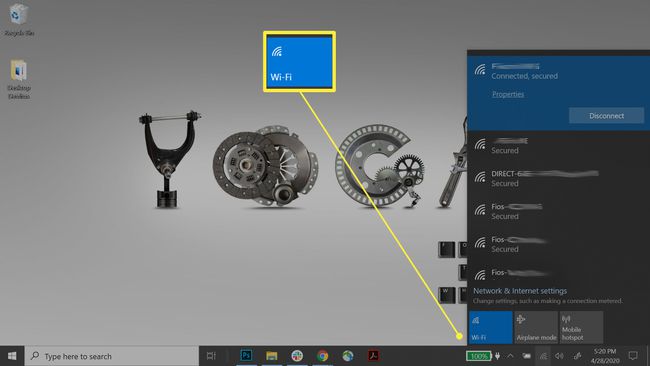
Les ordinateurs portables ont généralement un commutateur Wi-Fi physique à l'avant ou sur le côté qui, s'il est en position d'arrêt, éteint physiquement l'antenne Wi-Fi, ce qui revient à désactiver le Wi-Fi via Panneau de commande. Déplacez le commutateur sur la position On pour réactiver le Wi-Fi.
Pour désactiver le Wi-Fi sur macOS, accédez à la barre de menus, cliquez sur le bouton Wifi icône, puis choisissez Désactiver le Wi-Fi.
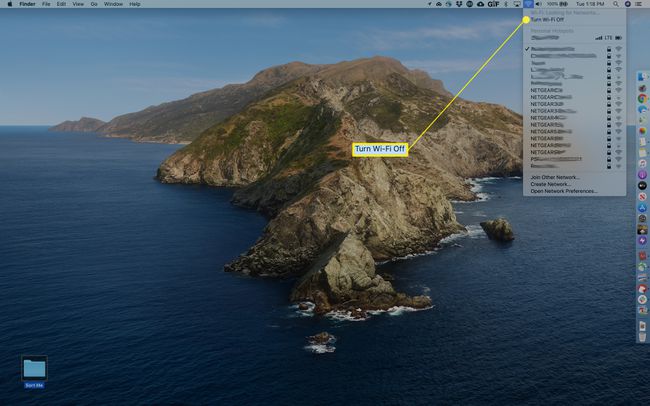
Certains ordinateurs ont la possibilité de désactiver le Wi-Fi avec une combinaison de touches, ce qui implique généralement une touche de fonction sur la rangée supérieure. Recherchez sur le clavier une touche avec une icône sans fil, puis appuyez sur le Fn ou Décalage et la clé sans fil pour activer et désactiver la connexion Wi-Fi.
Les smartphones fournissent un commutateur logiciel dans l'application Paramètres qui désactive le Wi-Fi. Par exemple, sur l'iPhone, c'est dans Paramètres > Wifi. Si vous utilisez un autre téléphone ou une autre tablette, recherchez un menu ou une application similaire indiquant Réseaux sans fil, Les connexions de réseau, ou Réseau et Internet.

Vous pouvez également empêcher vos appareils de se connecter automatiquement aux réseaux Wi-Fi.
Comment désactiver le Wi-Fi à partir d'un routeur
La désactivation du Wi-Fi à partir d'un routeur domestique sans fil peut ne pas être aussi simple que de le faire à partir d'un téléphone ou d'un ordinateur. Certains routeurs ont un bouton physique qui désactive le Wi-Fi. Si votre routeur le fait, appuyez dessus pour arrêter immédiatement le signal sans fil.
Si ce n'est pas ainsi que votre routeur est construit, accéder à la console d'administration pour désactiver le Wi-Fi. Le processus n'est pas le même pour tous les routeurs. Par exemple, sur certains routeurs Comtrend, accédez à Configuration avancée > Sans fil > De base et éteignez le Activer sans fil interrupteur à bascule. Sur de nombreux routeurs Linksys, désactivez le Wi-Fi dans le cadre du Paramètres de base sans fil en changeant le Mode réseau sans fil à DÉSACTIVÉ.
Si votre routeur ne dispose pas d'une fonction intégrée pour désactiver le Wi-Fi, la mise hors tension complète de l'unité s'allumera hors Wi-Fi. L'arrêt du routeur désactive toute fonctionnalité non Wi-Fi telle que le Connexions.
Supprimer les adaptateurs et les antennes pour désactiver le Wi-Fi
Si un ordinateur utilise un adaptateur Wi-Fi amovible (comme un USB stick), le retirer désactive ses radios Wi-Fi. Suivre la système opérateur procédures recommandées pour détacher ces adaptateurs. Une suppression incorrecte peut entraîner une perte de données.
Certains routeurs sans fil sont dotés d'antennes externes amovibles. Le retrait de ces antennes entrave la capacité du routeur à utiliser le Wi-Fi mais n'arrête pas la transmission du signal Wi-Fi.
Baissez la puissance du Wi-Fi
De nombreux adaptateurs et certains routeurs disposent d'options de configuration avancées pour contrôler la puissance d'émission des radios Wi-Fi. Cette fonction permet aux administrateurs d'ajuster la portée du signal sans fil d'un réseau (souvent utilisé pour réduire la puissance et la force du signal lorsqu'il est installé dans de petits espaces).
Si votre routeur ne prend pas en charge la désactivation du sans fil, modifiez le mode de transmission (souvent appelé Tx) à 0 pour désactiver efficacement le Wi-Fi.
Si votre routeur sans fil manque de fonctionnalités telles que la possibilité de régler la puissance Tx ou de désactiver le Wi-Fi, mettez à niveau le firmware pour installer de nouvelles options administratives. Consultez la documentation du fabricant du modèle de routeur pour plus de détails.
